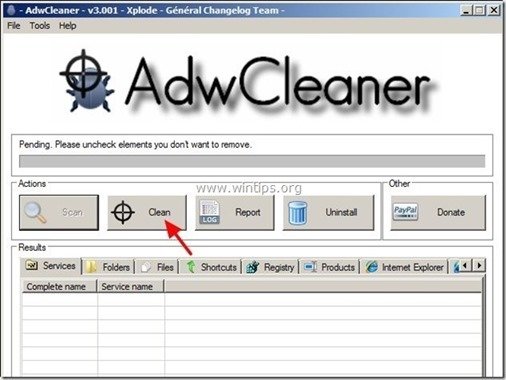Sisukord
ScorpionSaver on veebilehitseja reklaamprogramm, mis kuvab internetis ostude tegemisel kupongid koos pakkumiste ja reklaamidega. Programmi väljaandja väidab, et saate internetis ostude tegemisel raha säästa. Programmi " ScorpionSaver ” paigaldusprogramm on tavaliselt komplekteeritud teiste tarkvara paigaldusprogrammide sisse.
Märkus: Peate alati olema tähelepanelik, kui installite arvutisse tarkvara.
Kui soovite vabaneda " ScorpionSaver " reklaamprogrammi, järgige alljärgnevaid samme:

Kuidas eemaldada " ScorpionSaver " rakendus arvutist:
Samm 1. Eemaldage " ScorpionSaver" rakendus Windowsi juhtpaneelist.
1. Selleks minge aadressile:
- Windows 8/7/Vista: Start > Juhtpaneel . Windows XP: Start > Seaded > Juhtpaneel
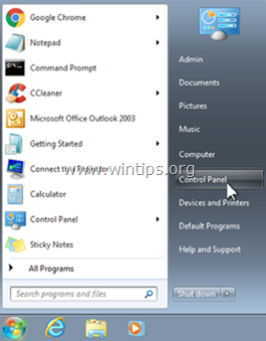
2. Topeltklõpsake, et avada " Programmide lisamine või eemaldamine " kui teil on Windows XP või
“ Programmid ja funktsioonid ", kui teil on Windows 8, 7 või Vista).
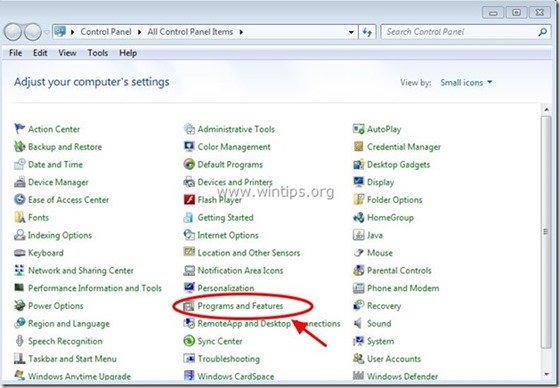
3. Leidke programmide nimekirjast ja eemaldage/eemaldage need rakendused:
- ScorpionSaver (Adpeak Inc.)

4. Jätkake järgmise sammuga.
2. samm: Puhastage ülejäänud registrikanded, kasutades "AdwCleaner".
1. Laadige alla ja salvestage utiliit "AdwCleaner" oma töölauale.

2. Sulgege kõik avatud programmid ja Topeltklõps avada "AdwCleaner" töölaualt.
3. Press " Skaneeri ”.
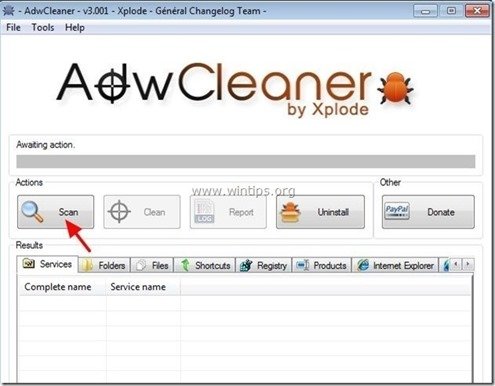
4. Kui skannimine on lõpetatud, vajutage "Puhas ", et eemaldada kõik soovimatud pahatahtlikud kirjed.
4. Press " OK " aadressil " AdwCleaner - teave" ja vajutage " OK " uuesti arvuti taaskäivitamiseks .
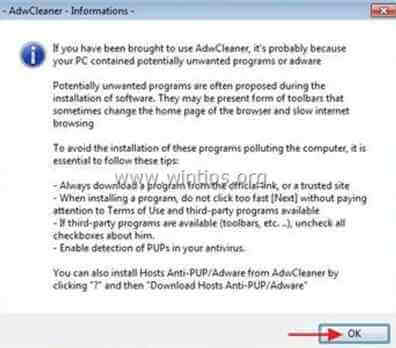
5. Kui arvuti taaskäivitub, sulge " AdwCleaner" teave (readme) aknas ja jätkake järgmise sammuga
3. samm. Eemaldage potentsiaalselt soovimatud programmid (PUP) Junkware Removal Tooliga.
1. Laadige alla ja käivitage JRT - Junkware Removal Tool.

2. Vajutage mis tahes klahvi, et alustada arvuti skaneerimist " JRT - Junkware eemaldamise tööriist ”.
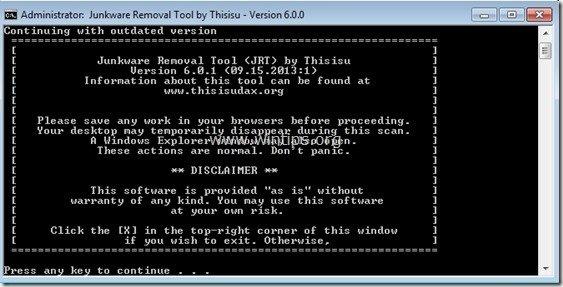
3. Olge kannatlik, kuni JRT skannib ja puhastab teie süsteemi.
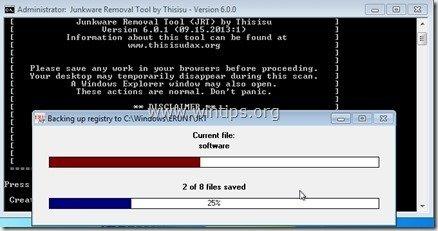
4. Sulgege JRT logifail ja seejärel taaskäivitamine teie arvuti.
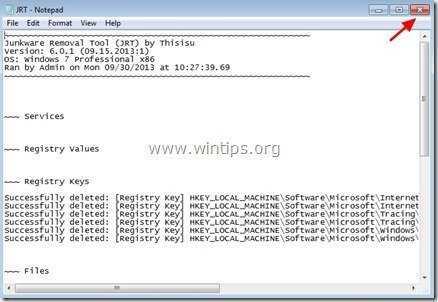
Samm 4. Veenduge, et " ScorpionSaver " laiendus (add-on) eemaldatakse teie internetibrauserirakendusest.
Tavaliselt pärast ülaltoodud sammude järgimist peaks teie veebilehitseja olema puhas " Skorpionipäästja ". Et veenduda, et " ScorpionSaver " add-on ei ole enam teie brauseris olemas, järgige alljärgnevaid juhiseid:
Internet Explorer, Google Chrome, Mozilla Firefox
Internet Explorer
Kuidas puhastada " ScorpionSaver " laiendus Internet Explorerist ja taastage brauseri seaded.
1. Avage Internet Explorer ja seejärel avage " Interneti-valikud ”.
Selleks valige IE failimenüüst " Tööriistad ”  * > " Lisade haldamine ”
* > " Lisade haldamine ”

2. Valige "Tööriistaribad ja laiendused" vasakul paanil ja seejärel valige ja " Lülita välja " järgmine laiendus:
- ScorpionSaver
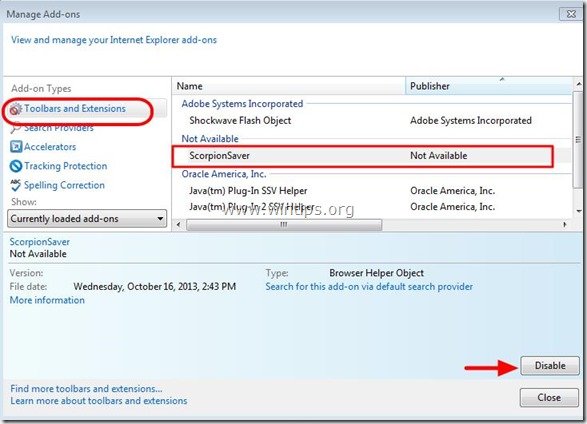
3. Käivitage Internet Explorer uuesti ja jätkake 5. samm .
Google Chrome
Kuidas eemaldada " ScorpionSaver " laiendus Chrome'ist.
1. Avage Google Chrome ja minge Chrome'i menüüsse  ja valige " Seaded ".
ja valige " Seaded ".
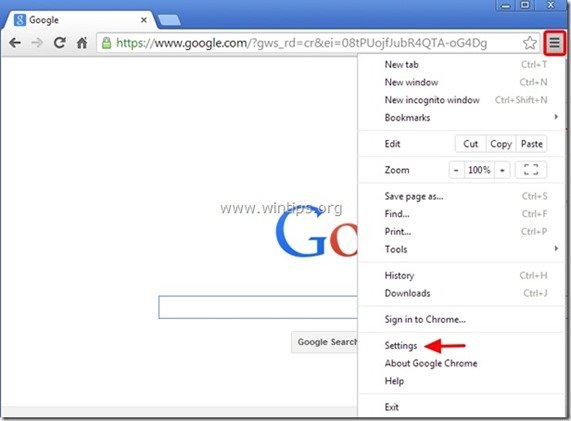
2. Vali " Laiendused" vasakult paanilt.

3. Eemaldage soovimatu " ScorpionSaver " pikendus vajutades "prügikasti" ikoon selles reas.
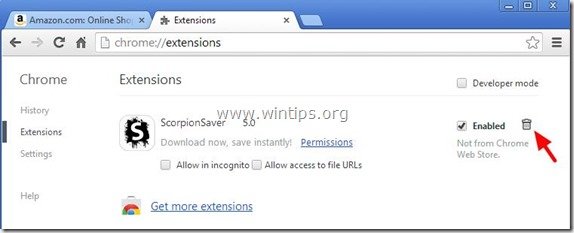
4. Käivitage Google Chrome uuesti ja jätkake 5. samm .
Mozilla Firefox
Kuidas eemaldada " ScorpionSaver " laiendus Firefoxist.
1. Klõpsake " Firefox" menüü nuppu Firefoxi akna vasakul üleval ja mine aadressile “ Lisandid ”.
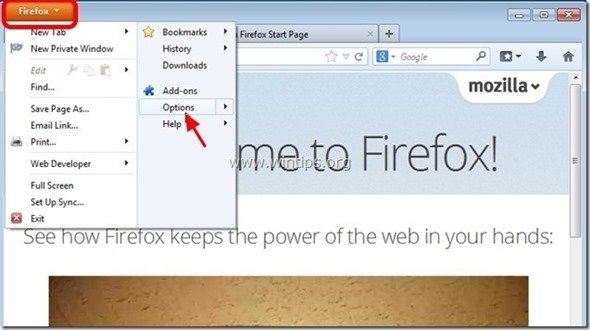
2. In " Laiendused " valikud, klõpsake " Eemaldage " nuppu, et eemaldada " Skorpionipäästja " laiendus*.
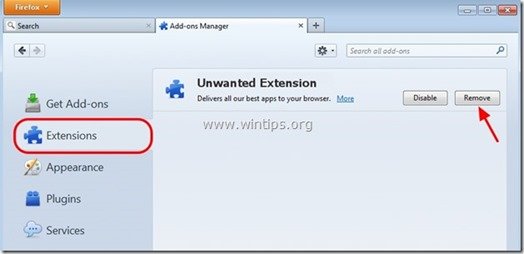
3. Sulgege kõik Firefoxi aknad ja taaskäivitage Firefox.
4 Jätkake järgmise sammuga.
Samm 5. Puhastage arvuti allesjäänud pahatahtlikest ohtudest.
Lae alla ja paigaldada üks tänapäeval kõige usaldusväärsemaid TASUTA pahavara vastaseid programme, et puhastada oma arvutit allesjäänud pahatahtlikest ohtudest. Kui soovite olla pidevalt kaitstud nii olemasolevate kui ka tulevaste pahavaraohtude eest, soovitame paigaldada Malwarebytes Anti-Malware PRO:
MalwarebytesTM kaitse
Eemaldab nuhkvara, reklaami- ja pahavara.
Alusta tasuta allalaadimist kohe!
1. Jooksu " Malwarebytes Anti-Malware" ja laske programmil vajaduse korral uuendada oma uusimat versiooni ja pahatahtlikku andmebaasi.
2. Kui ekraanile ilmub "Malwarebytes Anti-Malware" põhiaken, valige " Viige läbi kiire skaneerimine " ja seejärel vajutage " Skaneeri " nuppu ja laske programmil oma süsteemi ohtude leidmiseks skaneerida.
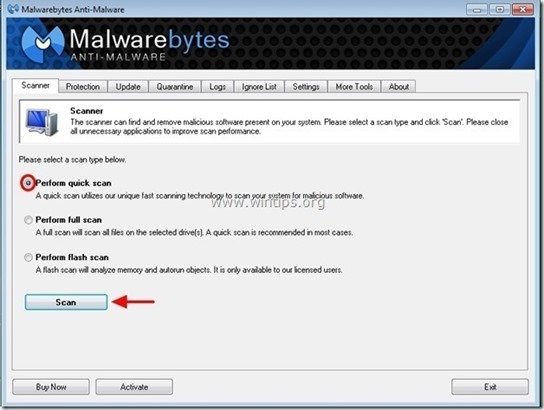
3. Kui skannimine on lõpetatud, vajutage "OK" sulgeda infoteade ja seejärel vajutage . "Näita tulemusi" nuppu vaadata ja eemaldada leitud pahatahtlikud ohud.
 .
.
4. Aknas "Näita tulemusi" check - kasutades hiire vasakut nuppu - kõik nakatunud objektid ja seejärel valige " Eemalda valitud " ja laske programmil valitud ohud eemaldada.

5. Kui nakatunud objektide eemaldamise protsess on lõppenud , "Taaskäivitage oma süsteem, et eemaldada kõik aktiivsed ohud korralikult"
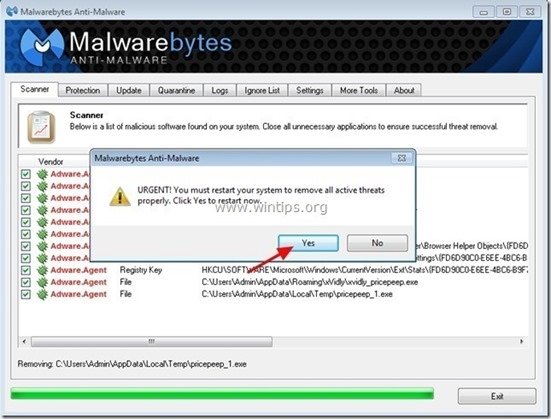
Samm 6. Puhastage soovimatud failid ja kirjed.
Kasutage " CCleaner " programmi ja jätkake puhas teie süsteemi ajutisest Interneti-failid ja kehtetud registrikanded.*
* Kui te ei tea, kuidas paigaldada ja kasutada "CCleaner", lugege neid juhiseid .

Andy Davis
Süsteemiadministraatori ajaveeb Windowsi kohta